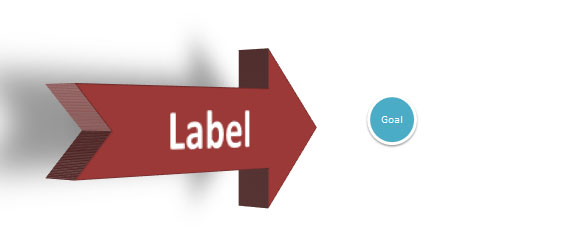Jika Anda perlu untuk menyorot sesuatu atau membuat presentasi mengagumkan di PowerPoint dan ingin menggunakan Arrows 3D, maka Anda dapat dengan mudah membuat beberapa Arrows 3D yang bagus menggunakan bentuk dan Format 3D. Baru-baru ini kita belajar bagaimana mengkonversi bentuk 2D ke bentuk 3D di PowerPoint 2010. Ide ini akan membantu kami sekarang untuk membuat Panah 3D mengagumkan yang bisa kita gunakan dalam slide kita.

Untuk contoh ini, kita akan mulai merancang bentuk sederhana dengan perspektif. Kita dapat menggunakan bentuk apapun dan kemudian setelah kita memiliki perspektif yang sempurna kita dapat mengubah bentuk. Atau kita dapat mulai merancang bentuk panah 2D di PowerPoint dan kemudian menambahkan perspektif.
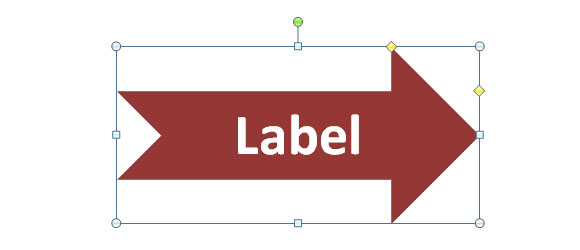
Di sini kita memiliki panah sederhana dalam PowerPoint. Anda dapat mengontrol pilihan panah hanya dengan mengubah pilihan bentuk atau menyeret berlian kuning.

Setelah kita memiliki bentuk yang diinginkan, kita dapat menambahkan perspektif atau format 3D. Untuk contoh ini kita akan menambahkan efek perspektif atau gaya, jadi pergi ke Bentuk Efek, kemudian pilih 3-D Rotation dan kemudian memilih gaya apapun di bawah bagian Perspektif.
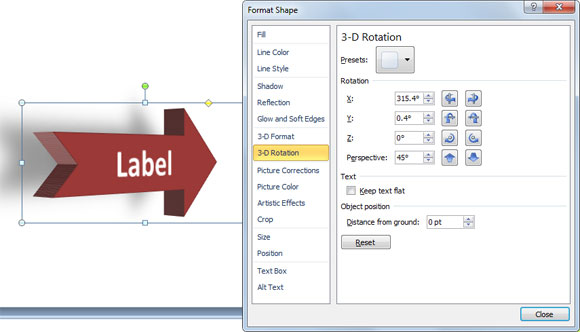
Seperti yang Anda lihat di Format Options, kami telah mengubah rotasi X dan menambahkan 45 derajat pada kotak perspektif teks. Anda juga dapat menambahkan bayangan dengan bentuk 3D sehingga desain akhir akan terlihat seperti contoh.